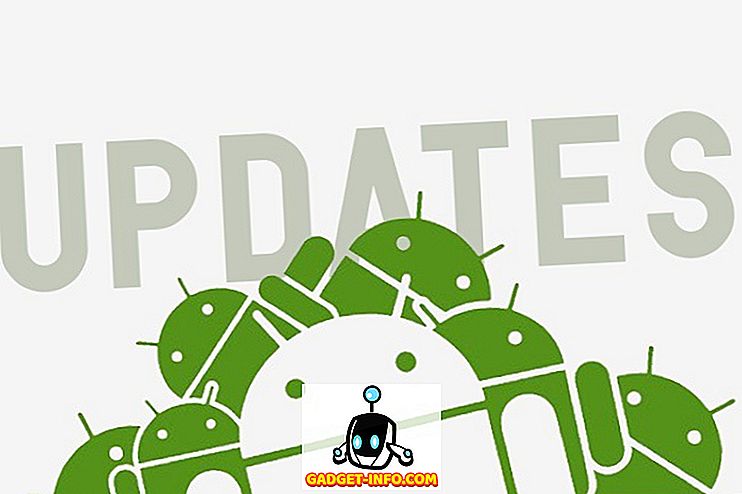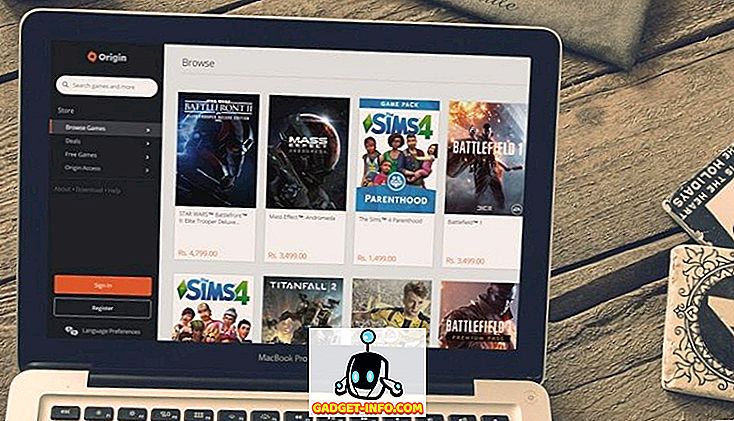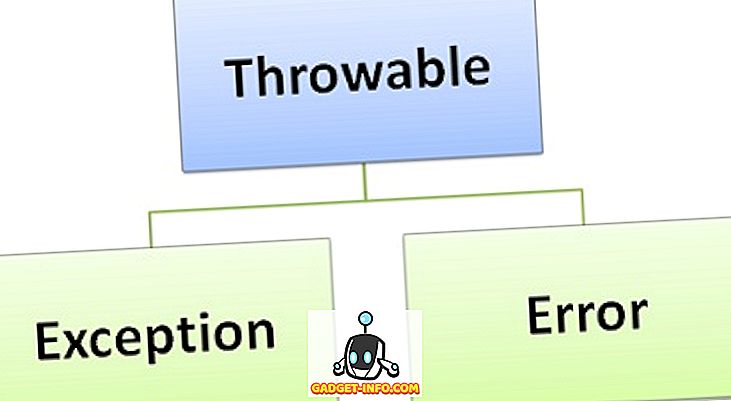Samsung on käivitanud oma uued suurprojektid, Galaxy S9 ja Galaxy S9 +. Kuigi seadmed on uhked kõrgeima riistvara ja suurepärase jõudlusega, tahavad sealsed energiatarbijad oma seadmetest kindlasti rohkem. Pärast kerneli allikate vabastamist mõlemale seadmele on uus Samsungi lipulaevale jõudnud ka ametlik TWRP toetus. Niisiis, kui olete keegi, kes soovib oma seadmesse kohandatud taastamise installida ja seejärel seda juurida, loe edasi, kui näitame teile, kuidas:
Installige TWRP Galaxy S9 / S9 Plus
Märkus . Järgmine meetod vormindab teie seadme, seega veenduge, et varundate kõik oma olulised andmed. Üritasin seda meetodit minu Galaxy S9 Plus-s, kuid see meetod peaks S9 jaoks jääma samaks. Samuti on alljärgnev meetod rakendatav ainult Exynose variantidele ja see ei tööta Snapdragon mudelitel. Järgnevalt toodud samme järgides sõidetakse Samsung Knoxiga, tühistades seega garantii.
1. Kõigepealt suunake seaded -> Telefonist -> Tarkvara teave . Puudutage seitsme korra „Ehita ei“ .

2. Järgmisena minge üle menüükäsuga Seadistused -> Arendaja valikud ja aktiveerige nupp „OEM avamine“ kõrval.

3. Laadige alla ja eemaldage Samsungi ODIN-pakett nüüd .

4. Laadige allpool TWRP-pildi „.tar” -fail :
Galaxy S9: (TWRP pilt) Galaxy S9 +: (TWRP pilt)
5. Nüüd lülitage seade välja ja taaskäivitage see allalaadimisrežiimi, hoides all [VOLUME DOWN] + [BIXBY] + [POWER] u. 15 sekundit. Nüüd saad hoiatusteate. Allalaadimisrežiimi sisenemiseks vajutage [VOLUME UP].

6. Avage Odin . Klõpsake [AP] ja sirvige allalaaditud TWRP-failile .tar.

7. Ühendage nutitelefon arvutiga. Nüüd saate ODINi vasakul poolel teate, et teie seade on ühendatud.

Märkus : Kui teie arvuti teie seadet ei tunne, installige Samsungi USB-draiverid siit.
8. Kui hoiate oma telefoni [VOLUME UP] + [BIXBY] + [POWER] nuppu all, klõpsake ODIN-is nuppu „Start“. Vilkuv protsess peaks nüüd algama. Ärge laske nuppude kombinatsioone lahti, kuni sisestate TWRP.

Märkus : võite saada hoiatusekraani, mis näitab, et seade ei alustanud. Sellisel juhul puudutage seadme vormindamiseks lihtsalt “Reset”. Seejärel seadistage seade uuesti ja korrake samme 1-8.
9. Nüüd, kui olete TWRP taastesse jõudnud, esitatakse teile süsteemi partitsiooni hoiatussõnum. Muudatuste lubamiseks libistage alumist liugurit paremale. Kui olete TWRP peamenüüsse jõudnud, pange üle pühkige -> Format Data ja sisestage “yes” ja vajutage seejärel enter. Taastamine vormindab nüüd teie andmed.

10. Nüüd, kui teie andmed on vormindatud, suunake TWRP taaskäivitamiseks üle Reboot -> Recovery .

11. Kui olete TWRP-sse taaskäivitanud, laadige oma arvutisse alla dm-verity ja jõu krüpteerimise tõrjevahend ning edastage see oma nutitelefoni USB kaudu. Siis pööra üle Installida TWRP-s ja sirvige allalaaditud faili ning flash-it.

12. Nüüd, kui olete nutitelefonis dm-verity faili väljalülitanud, taaskäivitage seade ja seadistage see oma kontoga ja palju muud. TWRP on selles etapis initsialiseeritud ja täielikult toimiv.
Root Galaxy S9 / S9 Plus
Märkus : Järgmine meetod annab teie seadmele juurepääsu SuperSU abil. Selle kirjutamise ajal ei toetata Magiskit Galaxy S9 või S9 +. Uuendame juhendaja pärast Magisk-i värskenduse vabastamist.
1. Nüüd, kui olete oma seadme täielikult seadistanud, lülitage seade välja ja taaskäivitage taastamine, hoides all [VOLUME UP] + [BIXBY] + [POWER].

2. Laadige N965F_root_OEM_issue_devices.zip oma arvutisse ja edastage see oma seadmesse USB kaudu.
3. Nüüd, TWRP taastamisel, puudutage “Install” ja sirvige lihtsalt alla laaditud zip-faili ja flash-it.

4. Vilkuv protsessi ajal küsib paigaldaja erinevaid võimalusi. Valige nii „OEM Patch“ kui ka „root with SuperSU“ valik „Yes“ . Kui olete valmis, siis taaskäivitage seade. Teie Samsung Galaxy S9 / S9 + peaks nüüd juurduma SuperSU-ga.

VT KA: Galaxy S9 Plus Review: S8 täpsustamine või rohkem?
Installige TWRP ja root oma Galaxy S9 / S9 +
Nii et see oli nii! Kuigi ma isiklikult eelistan oma seadme Magiskiga juurdumisele mitmekülgsust, tundub SuperSU lihtsalt töötavat. Ja nüüd, kui teil on seadmes juurjuurdepääs, kuidas kontrollida mõningaid suurepäraseid asju, mida saate seadmega siin teha. Samuti jaga meiega oma kogemusi kogu juurdumisprotsessi kohta koos kõigi allpool toodud kommentaaridega.